GDPR 메시지를 처리하는 방법을 알아보자. GDPR은 '일반 개인정보 보호 규칙'을 의미하는데, 영어로 'General Data Protection Regulation'의 약자이다. 기업 활동으로 EU와 영국 시민들의 개인정보가 수집될 경우, 개인정보 처리 규정이 준수되도록 하는 것이 목적이다. 2018년 5월 25일부터 효력이 발생했다.

유럽인이 내 블로그를 볼 리가 없더라도, 혹시라도 고맙게 유럽에서 잘 팔리는 블로그가 되어 발생될 수 있는 개인정보보호 관련 불이익을 사전에 방지하기 위해 일단 처리를 해 두는 것이 좋겠다.
가장 쉽고 빠르게 GDPR 메시지 만들기
국내 대부분의 애드센스 블로거는 GDPR과 별로 상관이 없을 것이다. 그냥 빨리 이 귀찮은 메시지를 치워 버리고 싶은 사람이 많을 것이다. 무지성으로 빠르게 해치우는 방법을 소개한다.
다행스럽게도 구글 사장님은 이미 많은 것을 준비해 두셨다.
★ 핵심은
GDPR을 적용할 내 사이트를 등록하고 각각의 사이트에 개인정보처리방침 URL을 등록하는 것이다.
위 분홍색 경고 메시지에서 'GDPR 메시지 만들기'를 클릭하면 아래와 같은 팝업이 뜬다. 하나도 무섭지 않다. 따라가자.
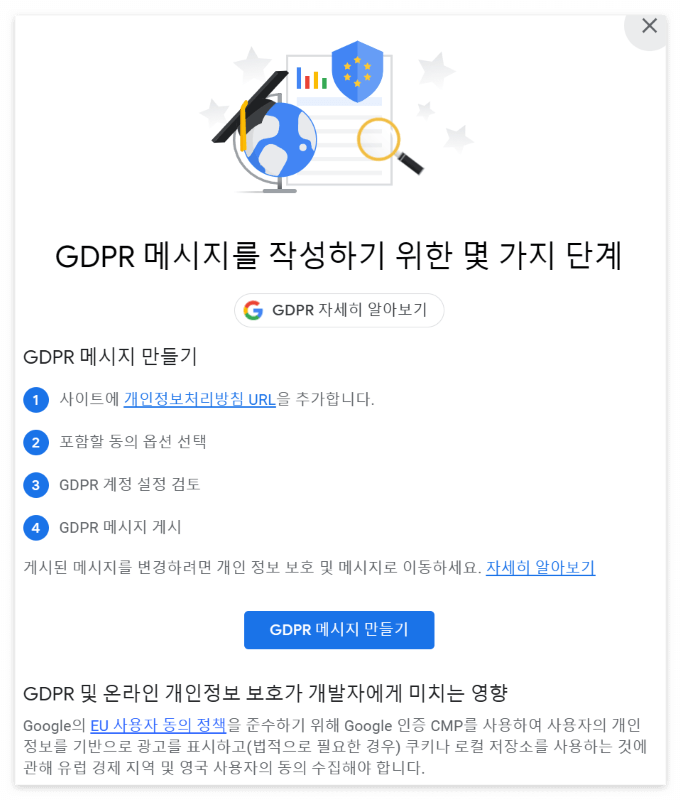
시작해 보자. 무지성으로 아래 순서대로 진행하면 된다.

1. 먼저 '내 사이트'를 클릭해서 애드센스가 걸려있는 모든 사이트를 체크해 준다.
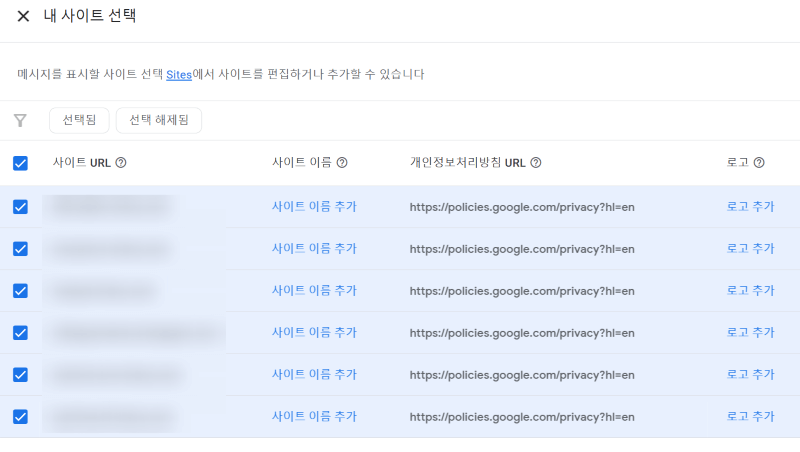
'사이트 이름'과 '로고'는 건드릴 필요가 없다. 굳이 해 보고 싶은 사람은 해도 된다.
다음으로 '개인정보처리방침 URL'을 등록해야 하는데, 정식으로 하자면 블로거 각자가 자신의 개인정보처리방침을 만들어서 어디에 올려 놓고 그 URL을 등록하는 것이 맞다. 그러나 그렇게 한가한 블로거가 몇이나 될까. 내용조차 이해하기 힘들 것이다.
개인정보처리방침 URL은
그냥 구글 거를 갖다 쓰자
아래 링크를 카피해서 붙여 넣자.
https://policies.google.com/privacy?hl=en
저장하고 밖으로 나간다.
2. 언어는 영어를 선택한다. 나머지 선택사항은 디폴트로 내버려 두자.
3. '스타일 지정'으로 들어가서 로고를 사용하지 않도록 꺼준다.
굳이 해 보고 싶은 사람은 로고를 만들어서 위 1번으로 올라가서 각각의 사이트에 등록해 주면 된다.

4. 게시를 클릭하면 모든 게 끝나게 된다.

GDPR 메시지 만들기가 완료되면 GDPR 관련한 현재 상태창이 보이게 된다.
GDPR 경고 메시지는 바로 사라지지 않았지만 일정 기간 경과 후 사라지게 될 것이다.🙏
설정값들은 해당 부분만 다시 수정할 수 있으므로 위의 작업을 반복할 필요는 없다.
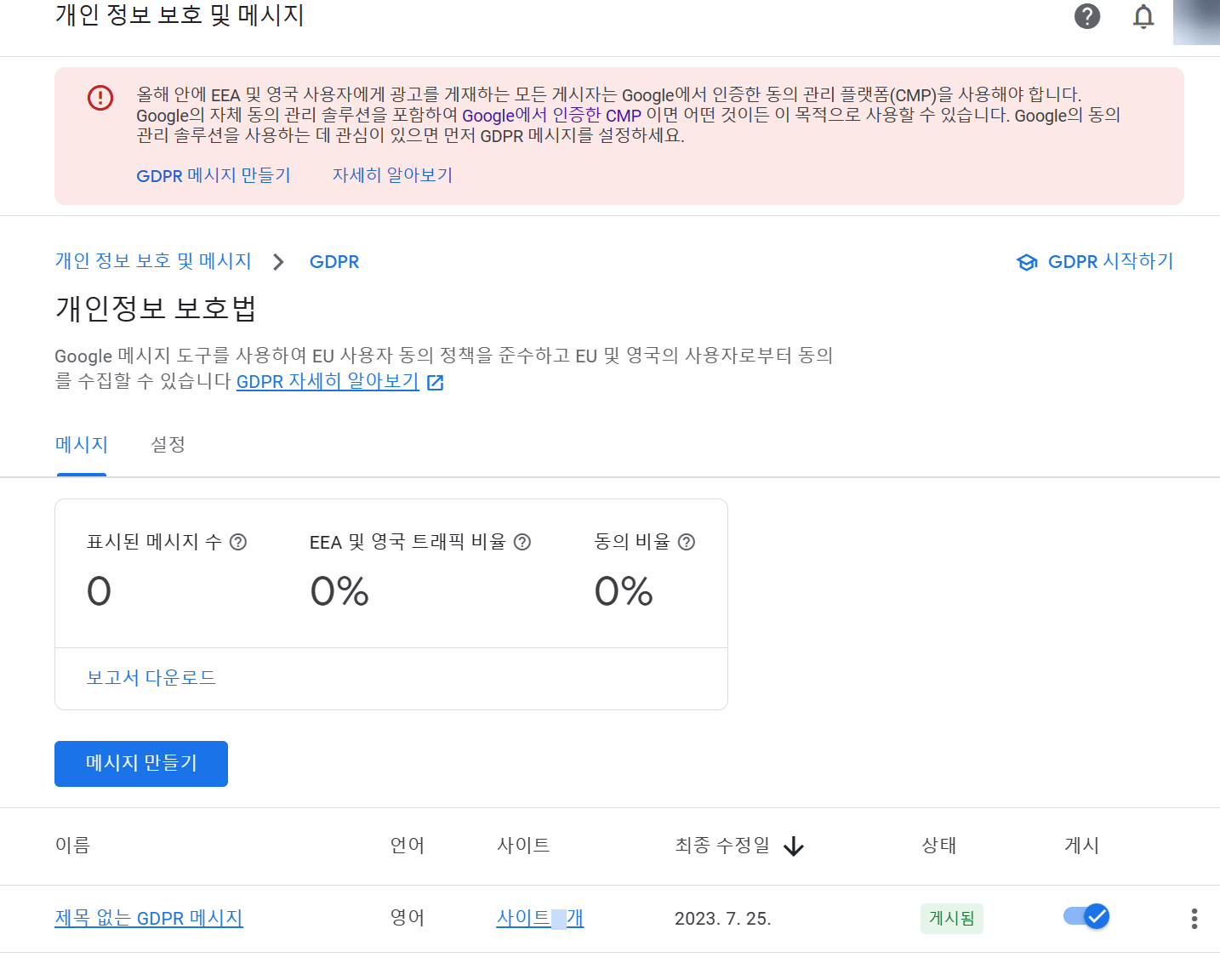
'요점만 간단히' 카테고리의 다른 글
| 바볼랏 테니스 라켓을 사용하는 프로 선수 (1) | 2023.08.17 |
|---|---|
| 착즙기 찌꺼기 활용법 - 건강한 섬유질 영양 라면 (0) | 2023.07.29 |
| 세계적인 테니스 선수들이 사용하는 라켓을 알아보자 (0) | 2023.07.22 |
| 엣지 초기세팅 주소창 검색엔진 변경하는 법 | 어두운 테마도 (0) | 2023.07.21 |
| 서울에서 야외 바베큐 가능한 곳 | 난지 바비큐존 (0) | 2023.07.08 |




댓글